Kako izračunati količino ur v Excelu. Kako izračunati čas v excelu
(v delnem delu števila). Na primer, 0,75 ustreza 18:00, 0,5 do 12:00. Če so vrednosti TIME iz nekega razloga shranjene v decimalni obliki, na primer 10,5 ure, jih je mogoče pretvoriti v standardni časovni format (ure: minute: sekunde). Članek tudi prikazuje, kako pretvoriti 1800 v 18:00.
Če celica vsebuje številko 40638,5, se nato ustrezno spremeni Oblika celice lahko ga prikažete kot 04/05/2011 12:00:00 (40638 ustreza 04/05/2011, 0,5 pa 12. uri, za več podrobnosti glejte članek). Če želite to narediti, pokličite pogovorno okno Oblika celice, pritiskanje CTRL + 1, izberite obliko številke Datum, nato izberite v polju Tip - format 14. 3. 01. 13:30. Tudi z uporabo formata celice lahko številko 40638,5 prikažemo kot 12:00:00.
Pretvori TIME iz decimalnega števila v standardni časovni format (ure: minute: sekunde)
Če v celici A1 vsebuje vrednost časa (ure) v decimalni obliki (10,5), nato pa jo za prikaz v običajnem časovnem formatu uporabite formulo \u003d BESEDILO (A1 / 24; "h: mm") Rezultat 10:30 v besedilna oblika (function \u003d TEXT () vrne besedilno vrednost). 0,5 pomeni delček ure, tj. pol ure, tj. 30 minut.
Če potrebujete vrednost v časovni obliki, lahko napišete formulo \u003d A1 / 24. Oblika celice, ki vsebuje formulo, je treba pretvoriti v obliko časa (glej primer datoteke).
Druga možnost: \u003d TIME (10; 30; 0) Argumenti funkcije TIME () so lahko samo cela števila, zato je bilo 0,5 ure zamenjanih s 30 minutami. Da delcev ur ne pretvorite v minute, lahko napišete formulo \u003d ČAS (A1; POČITEK (A1; 1) * 60; 0) Rezultat je 10.30.
Če število 145 pomeni 145 minut, ga lahko pretvorite v obliko časa po formuli \u003d TIME (0; 145; 0). Rezultat je 02:25 (zjutraj), ker 2 (ure) * 60 minut + 25 minut \u003d 145 minut.
Če celoštevilski del števila vsebuje ure in decimalne minute, na primer 10,75, potem formula \u003d ČAS (INT (A1), 100 * (A1-INT (A1)), 0) bo to številko pretvoril v časovno obliko 11:15. Ta pristop se razlikuje od zgoraj obravnavanega (10.5), ko je decimalni del označeval del ure, ne minute. Tisti. 0,5 v prvem primeru je 30 minut, v drugem pa 50 minut. Glavna stvar je, da se ne zmedete. Bolje - ne shranjujte časa v decimalni obliki. Shranjujte ure in minute na različnih lokacijah, nato uporabite funkcijo TIME ().
Pretvorba 1800 v 18:00
4. Neposredna pretvorba v časovno obliko
V obliki datum sprejeto je, da številka ena ustreza enemu dnevu. Skladno s tem je določen čas del dneva: dvanajst dni je 0,5; šest zvečer je 0,75. Število, ki je enako 1/24 (tj. 0,041667), ustreza eni uri. Glede na to, da je na dan 24 ur, 60 minut na uro in 1440 minut na dan, zapišemo naslednjo formulo: \u003d INT (A1 / 100) / 24 + OSTAT (A1; 100) / 1440... Nato spremenite obliko celice na Čas.
V programu Microsoft Office Excel lahko podatke izračunate v urah, minutah in sekundah. Če potrebujete čas, za to uporabite ustrezne formule.
Navodila
Če se prvič srečujete z nalogo merjenja časa, poskusite takoj ne posegati po zapletenih funkcijah. Večino izračunov lahko izvedemo s preprostimi matematičnimi formulami: seštevanje in odštevanje. In celicam zagotovite pravilno obliko.
Če želite to narediti, izberite obseg celic, v katere bodo vneseni podatki, in z desno miškino tipko kliknite na izbiro ali pa odprite zavihek »Domov« in v orodni vrstici »Celice« kliknite gumb »Oblika«. V prvem in drugem primeru izberite element »Oblikuj celice« v priročnem meniju.
Odprlo se bo novo pogovorno okno, preverite, ali ste na zavihku Število. Na seznamu v levem delu okna z levim gumbom miške izberite element »Čas«. V desnem delu okna navedite, v kakšni obliki naj bo predstavljena čas... Kliknite gumb V redu, da potrdite svojo izbiro.
time "class \u003d" lightbx "data-lightbox \u003d" article-image "\u003e 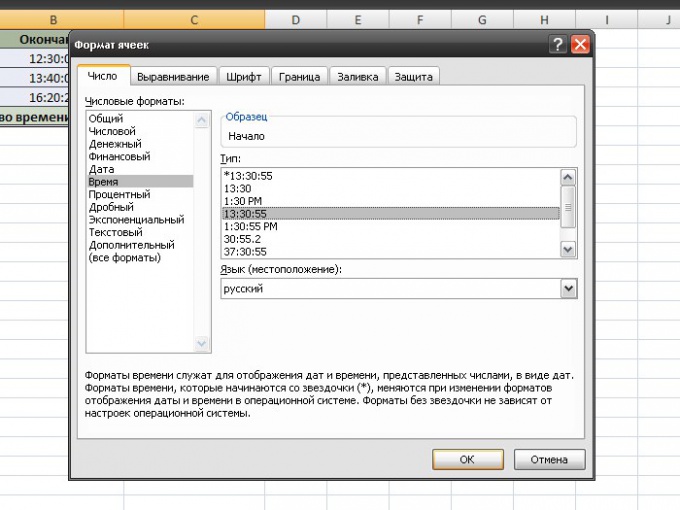
V celice vnesite podatke v obliki XX: XX (ali XX: XX: XX). Če želite izračunati časovni interval med prvo in drugo vrednostjo, postavite kazalko v celico, kjer se prikaže skupna vrednost. V vrstico s formulami postavite enačbo, z levim gumbom miške kliknite celico z zadnjo vrednostjo, vnesite znak minus, nato kliknite celico s prvo vrednostjo. Pritisnite tipko Enter.
Na primer: čas, ki preteče od 11:10:15 do 12:30:00, je 1 ura, 19 minut in 45 sekund. Skupna vrednost v celici C2 se izračuna po formuli: \u003d B2-A2. Če morate časovno obdobje prešteti v več vrsticah (A3 in B3, A4 in B4 itd.), Preprosto povlecite oznako samodokončanja iz celice C2 na konec stolpca tabele (C3, C4).
time "class \u003d" lightbx "data-lightbox \u003d" article-image "\u003e 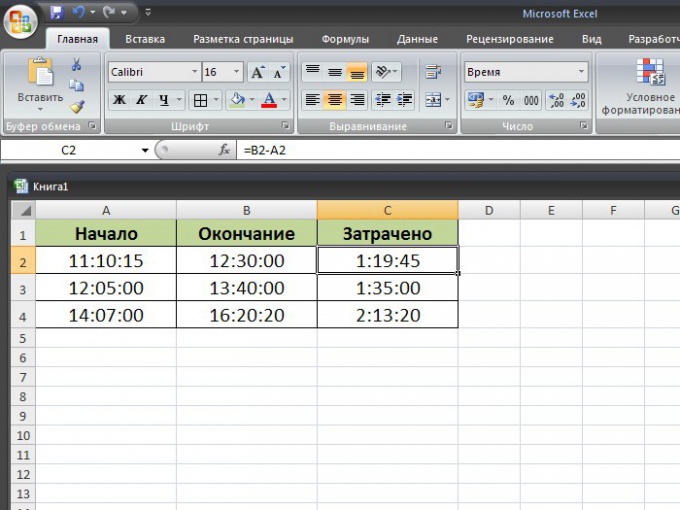
Če morate izračunati, koliko ur, minut in sekund je za nekaj potrebovalo, preprosto dodajte podatke, pridobljene na zgornji način, s funkcijo SUM. Kazalec postavite v celico s skupno vrednostjo, kliknite gumb fx, v oknu, ki se odpre, z levim gumbom miške izberite funkcijo SUM in označite obseg celic, ki bodo sodelovale pri izračunu. Pritisnite tipko Enter. Formula za izračun bo videti tako: \u003d SUM (C2: C4).
time "class \u003d" lightbx "data-lightbox \u003d" article-image "\u003e 
Pri delu s časom v Excelu včasih pride do težave s pretvorbo ur v minute. Zdi se preprosto, vendar se pogosto izkaže, da je za mnoge uporabnike pretežka. Bistvo je predvsem v posebnostih izračunavanja časa v tem programu. Poglejmo, kako lahko na različne načine pretvorite ure v minute v Excelu.
Celotna težava pretvorbe ur v minute je v tem, da Excel ne upošteva časa tako, kot smo vajeni, ampak dneve. To pomeni, da je za ta program 24 ur enako eno. Čas 12:00 je s programom predstavljen kot 0,5, ker je 12 ur 0,5 dneva.
Če želite videti, kako se to zgodi v primeru, morate v časovni obliki izbrati poljubno celico na listu.
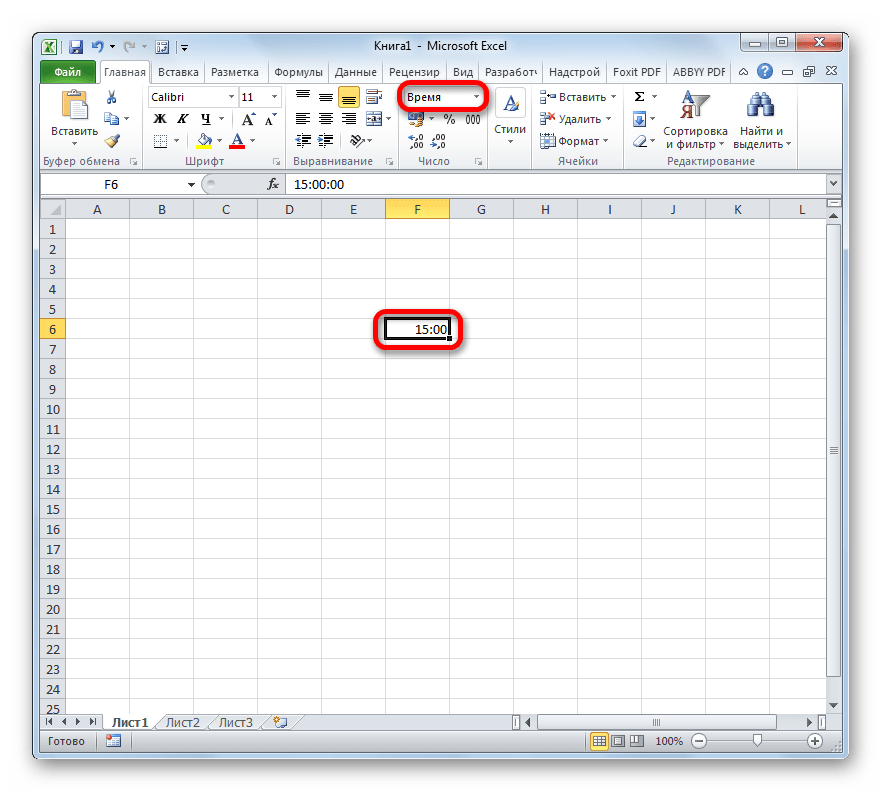
In nato formatirajte v splošno obliko. Številka, ki se pojavi v celici, bo odražala zaznavanje programa glede vnesenih podatkov. Njegov obseg se lahko giblje od 0 prej 1 .

Zato je treba vprašanje pretvorbe ur v minute obravnavati ravno skozi prizmo tega dejstva.
1. metoda: uporabite formulo množenja
Najenostavnejši način za pretvorbo ur v minute je množenje z določenim faktorjem. Zgoraj smo ugotovili, da Excel zaznava čas v dneh. Če želite torej dobiti minute iz izraza v urah, morate ta izraz pomnožiti z 60 (število minut v urah) in naprej 24 (število ur na dan). Tako bo koeficient, s katerim moramo pomnožiti vrednost 60 × 24 \u003d 1440... Poglejmo, kako bo videti v praksi.

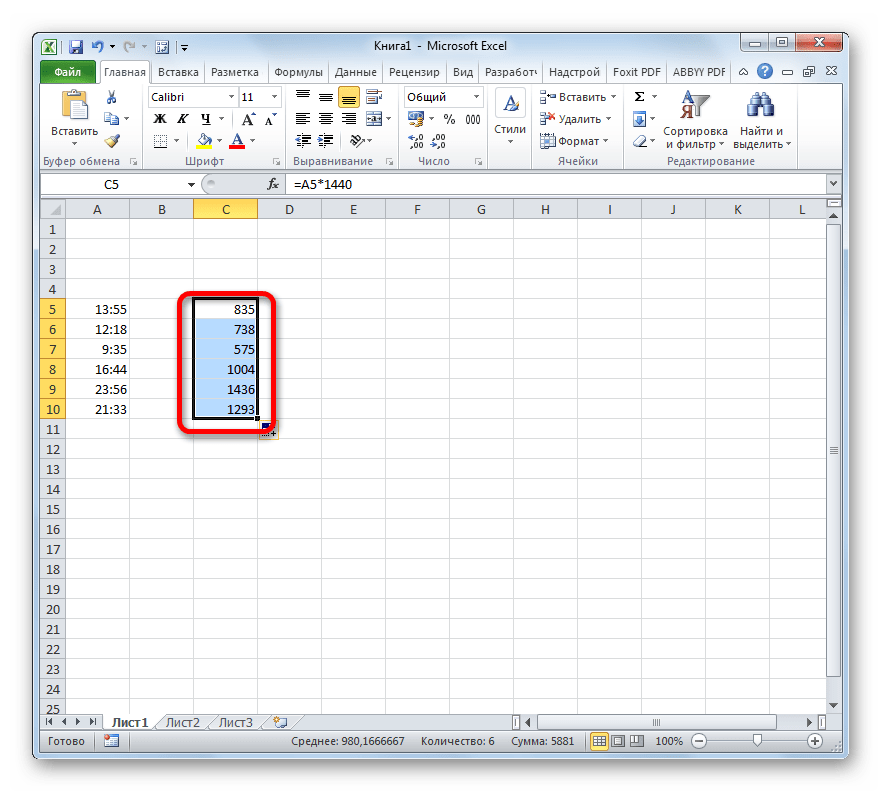
2. način: uporaba funkcije CONVERT
Obstaja tudi drug način za pretvorbo ur v minute. Če želite to narediti, lahko uporabite posebno funkcijo PRETVORITE... Upoštevajte, da bo ta možnost delovala samo, če je izvirna vrednost v celici s skupno obliko. To pomeni, da 6 ur v njem ne sme biti prikazano kot "6:00", ampak kot "6", ampak 6 ur 30 minut, ne všeč "6:30", ampak kot "6,5".
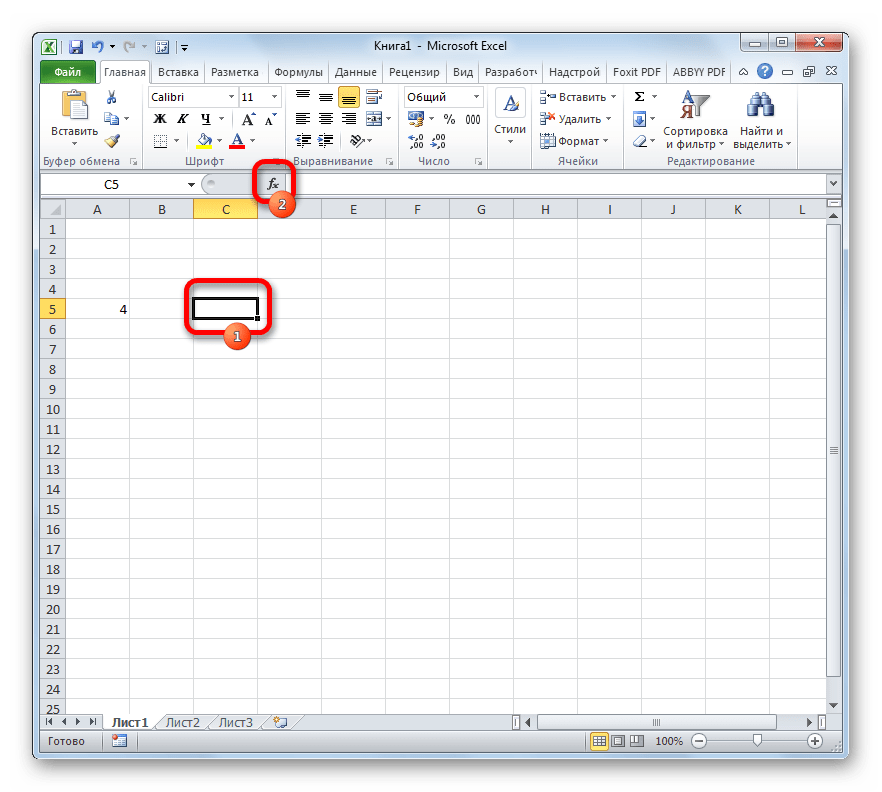
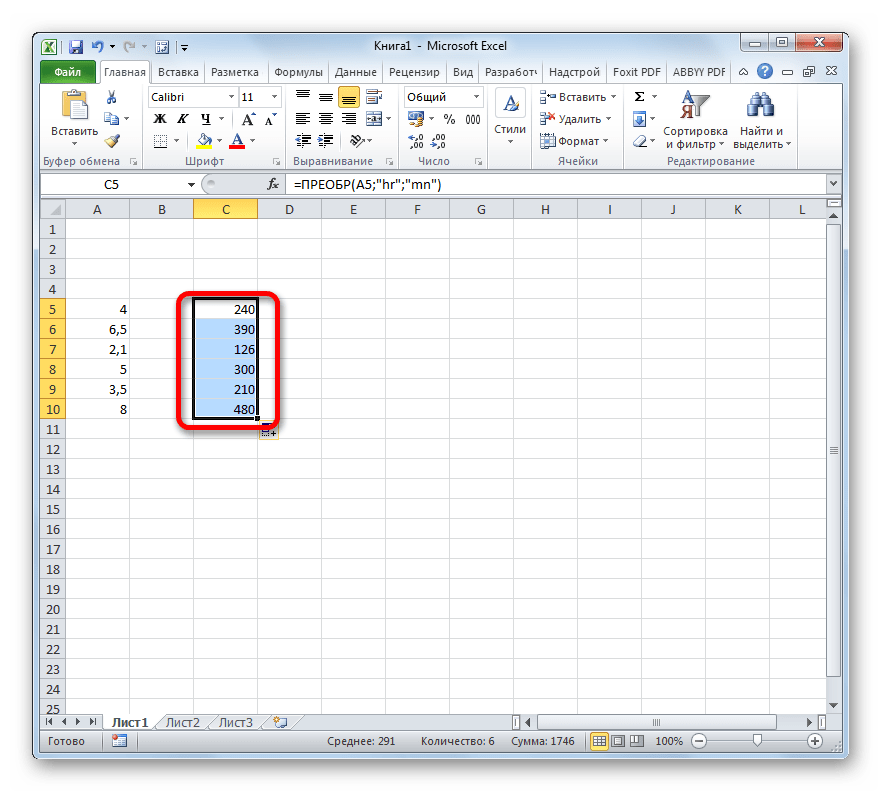
Kot vidite, pretvorba ur v minute ni tako enostavna, kot se zdi na prvi pogled. To je še posebej problematično pri časovno oblikovanih podatkih. Na srečo obstajajo načini za preoblikovanje v tej smeri. Ena od teh možnosti je uporaba koeficienta, druga pa uporaba funkcije.